ArcGIS Data Interoperability Bileşeni ile ArcGIS Pro Üzerinde Çalışmak
ArcGIS Data Interoperability bileşeni, mekansal veriler için bir ETL (Extract, Transform, Load) aracıdır ve Safe Software Manipulation Engine (FME) teknolojisini kullanılır.Bu bileşen, kullanıcıların Esri’nin orijinal veri formatları dışındaki evrensel mekansal veri formatlarını, CBS analizlerine entegre etmelerini sağlar. Kullanıcılar bu bileşenle birlikte birçok veri formatını doğrudan kullanabilir, içeri veya dışarı aktarabilir.
ETL, yani “Extract, transform and load” kavramları üç ayrı fonksiyona sahiptir.
- “Extract” işlevi spesifik kaynak veya kaynaklardan gelen verinin okunmasını sağlar.
- “Transform” işlevi ile verilerinizi belirttiğiniz kuralları kullanarak dönüştürebilir ve yeni veriler oluşturabilirsiniz.
- “Load” işlevi ile elde ettiğiniz verileri belirtilen bir veri dosyasına ve formatına yazabilirsiniz.
ArcGIS Pro 1.2 sürümünden beri ArcGIS Pro içerisinde bulunan bu bileşen ile çok çeşitli işlemler yapabilirsiniz. “Interoperability” kavramıyla da eşleşen bu birlikte çalışılabilirlik hali daha kapsamlı çalışmalar gerçekleştirmenize olanak tanır. Farklı veri formatlarını aynı program üzerinde tüketebilmek veya bu veriler üzerinden yeni bir üretim gerçekleştirmek iş akış süreçlerinizde sizlere büyük kolaylık sağlayacaktır.
Interoperability Connection Eklenmesi
ArcGIS Pro üzerinden ekleyeceğiniz interoperability connection aslında elinizdeki farklı formattaki veriye bağlanmanıza ve bu veriyi görüntülemenize olanak tanır. Bu özellikle birlikte ;
- Standart dosya uzantıları olmayan yani farklı formatları olan verileri görüntüleyebilir,
- Varsayılan olmayan parameterleri kullanarak veri okunabilir,
- Bu veriler için koordinat sistemi belirleyebilirsiniz.
Verinizi İçeri Veya Dışarı Aktarın
Data Interoperability bileşeni ile gelen araçlar “Quick Import” ve “Quick Export” araçlarıdır. Bu araç ile girdi olarak kullandığınız verinizi veri tabanına aktarabilirsiniz. Bu aracı bir model içinde kullanarak da daha fazla veriyi işleyebilir veya düzenleyebilirsiniz. “Quick Export” aracı ise formatlar arası verileri dönüştürmenize olanak tanır. Modeliniz içinde de kullanabileceğiniz bu Quick Export aracı ile verilerinizi farklı formatlarda son kullanıcılarınıza uygun halde dağıtabilirsiniz.

ArcGIS Pro Toolbox – Data Interoperability Araçları
Spatial ETL Aracı Oluşturun
Spatial ETL araçları temel format çevirilerinden karmaşık dönüşümlere, yeniden yapılandırma geometrisine ve özniteliklerine kadar çok çeşitli süreç ve veri akışlarına sahiptir. Bağımsız bir coğrafi işlem aracı olarak veya bir Python ile kodlanmış bir aracın parçası olarak kullanılabilirler. Örneğin Spatial ETL aracını;
-Öznitelikleri filtrelemek ve diğer detay sınıflarıyla birleştirmek,
-Öznitelik değerlerini kullanarak on the fly biçimde yeni benzersiz detay sınıfları oluşturmak,
-Verinizi test kriterlerine göre ayırmak,
-Koordinat değerlerinden çizgi detayı oluşturmak için kullanabilirsiniz.
Spatial ETL aracı .fmw dosyasını referans alan veya içeren bir coğrafi işlem (geoprocessing) aracıdır. Bu araç, Workbench aracınızın ArcGIS Pro’da kullanılmasını sağlar. Bu iş akışını yürütmek için, gereksinimlerinize en uygun ETL aracını kullanmanın birkaç yolu bulunmaktadır. Bunlardan biri ArcGIS Pro veya FME Desktop yazılımında oluşturulmuş bir .fmw dosyanız bulunuyorsa .fmw dosyanızı bir ETL aracına ekleyerek ArcGIS Pro içerisinde kullanabilirsiniz. Böylelikle .fmw dosyanızı başkalarıyla paylaşabilir veya bu dosyayı bir coğrafi işlem (geoprocessing) içinde çalıştırabilirsiniz. .fmw dosyasını bir araç kutusuna ekleyerek bunu tek bir araç kutusu (toolbox) olarak paylaşarak kullanıcılarınızın bu çalışma alanını görmesini sağlayabilirsiniz. Bu yöntemle, birden çok .fmw dosyası için birden çok ETL aracınız varsa bunları tek bir araç kutusunda toplayabilirsiniz.
Bir örnek üzerinden oluşturacağımız Spatial ETL aracını siz de kendi iş akışınıza uygun şekilde yapılandırarak farklı veri formatları için https://pro.arcgis.com/en/pro-app/help/data/data-interoperability/supported-formats-with-the-data-interoperability-extension.htm bağlantısını inceleyebilirsiniz.
LAZ Dosyalarını LAS Dosyalarına Dönüştürmek İçin Bir Spatial ETL Tool Oluşturun
ArcGIS Pro 2.1 sürümüyle birlikte ZLAS ve LAZ formatındaki lidar verilerinizi ArcGIS Pro içerisinde “Create Scene Layer Package” aracıyla nokta bulutu okuşturarak görüntüleyebilirsiniz. LAZ dosyalarını herhangi bir nokta bulutu oluşturmadan görüntüleyebilmek için örnek bir Spatial ETL aracı oluşturacağız. Bu araçla birlikte LAZ uzantılı dosyalarınızı LAS dosyalarına dönüştürebilirsiniz
- Catalog panelinden araç kutusuna tıklayarak New > Spatial ETL Tool seçeneğine tıklıyoruz.

ArcGIS Pro Araç Kutusu Spatial ETL Tool Aracı Oluşturulması
2. Açılan araç özellikleri penceresinden oluşturacağımız araca bir ad ve takma ad belirliyoruz, çalışma alanı içinse bir klasör yolu belirtiyoruz.

Yeni ETL Aracı Oluştururken Araç Özellikleri Paneli
3. “OK” butonuna tıkladığımızda Generate Workspace penceresi karşımıza çıkıyor burada dönüştürmek istediğimiz veri kümesini ve dosya yolunu; hedef formatı ve dosya yolunu belirliyoruz.
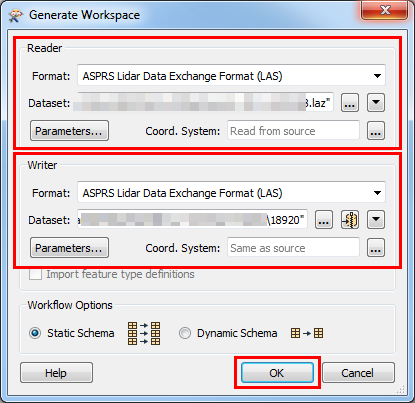
4. “OK” butonuna tıklayarak seçimlerimizi tamamlıyoruz. Workbench panelinde üst kısımda yer alan “Run Translation” butonuna tıkladığımızda aracı çalıştırmış olacağız. Dönüşüm sonunda log kayıtlarında “Translation was SUCCESSFUL” yazısını görebilirsiniz.
FME Workbench
FME Workbench farklı format ve uygulamalar arasındaki veri taşınması/çevrilmesi amacıyla iş akışları oluşturan bir uygulamadır. Bu uygulamayla birlikte farklı veriler üzerinde tekrarlayarak kullanabileceğiniz iş akışları oluşturabilirsiniz. Workbench içerisinde iş akışlarını iki farklı yolla oluşturabilirsiniz :
Yeni bir ETL aracı oluşturuyorsanız yukarıda da belirttiğimiz gibi .fmw Workbench dosyası varsayılan olarak üretilecektir. Workbench uygulaması başladığında mekansal bir ETL aracına referans verecek ve verinizle çalışmaya hazır durumda olacaktır.
Workbench’i çalıştırmanın bir diğer yolu ise ArcGIS Pro>Analysis sekmesi ve Data Interoperability grubu altındaki Workbench butonudur. Bu buton aracılığıyla varolan bir .fmw dosyasını açabilir veya yeni bir iş akışı oluşturabilirsiniz. Daha sonra bu .fmw dosyasını bir mekansal ETL aracını için referans gösterebilirsiniz.

ArcGIS Pro Arayüzü Workbench Butonu
Esri Türkiye, 2018
Yararlı Kaynaklar :
- https://www.esri.com/en-us/arcgis/products/arcgis-data-interoperability/overview
- https://pro.arcgis.com/en/pro-app/help/data/data-interoperability/what-is-the-data-interoperability-extension.htm
- https://pro.arcgis.com/en/pro-app/help/data/data-interoperability/a-quick-tour-of-data-interoperability.htm
- https://pro.arcgis.com/en/pro-app/help/data/data-interoperability/supported-formats-with-the-data-interoperability-extension.htm
- https://pro.arcgis.com/en/pro-app/help/data/data-interoperability/spatial-etl-tools.htm

